Το Linux είναι ένα μέρος των Windows 10 και είναι εύκολοένα από τα μεγαλύτερα χαρακτηριστικά που έχουν έρθει στα Windows από την έναρξή του. Είναι μεγάλη για τα Windows 10, αλλά καμία προηγούμενη έκδοση των Windows δεν είχε το Linux, γι 'αυτό είναι ένα ορόσημο όπως κανένας άλλος. Υπάρχουν ακόμα μερικοί περιορισμοί που παραμένουν, αλλά η Microsoft έχει βελτιώσει το WSL με κάθε σημαντική ενημέρωση δυνατοτήτων. Αν χρησιμοποιείτε WSL στα Windows 10, ίσως να θέλετε να εγκαταστήσετε κάποια στιγμή το Homebrew σε αυτό.
Το Homebrew είναι μια βασική εφαρμογή στο Linux, οπότε είναι λογικό να το χρειαστείτε και στο WSL. Δείτε πώς μπορείτε να εγκαταστήσετε το Homebrew στο Windows Subsystem για Linux.
Ενεργοποιήστε το WSL & εγκαταστήστε το Linux
Πριν μπορέσετε να εγκαταστήσετε το Homebrew στα WindowsΥποσύστημα για το Linux, πρέπει να το ενεργοποιήσετε και να εγκαταστήσετε ένα λειτουργικό σύστημα Linux στα Windows 10. Μπορείτε να χρησιμοποιήσετε οποιοδήποτε λειτουργικό σύστημα Linux που είναι διαθέσιμο και οι εντολές που δίνονται παρακάτω θα λειτουργήσουν. Για αυτήν την ανάρτηση, θα πάμε με το Ubuntu για Windows 10. Ήταν το πρώτο OS που θα υποστηριζόταν για τα Windows 10 και θα είναι μακράν το καλύτερο όσον αφορά τα χαρακτηριστικά και τη σταθερότητα.
Εγκαταστήστε το Homebrew
Ανοίξτε το λειτουργικό σύστημα Linux που έχετε εγκαταστήσει στα Windows 10, αναζητώντας το στο Windows Search ή ξεκινώντας από το μενού Έναρξη.
Εκτελέστε την ακόλουθη εντολή.
sh -c "$(curl -fsSL https://raw.githubusercontent.com/Linuxbrew/install/master/install.sh)"
Η εντολή μπορεί να πάρει οπουδήποτε μεταξύ 10-20 λεπτών για να ολοκληρωθεί. Θα πρέπει να εισαγάγετε τον κωδικό σας Linux και να επιβεβαιώσετε την εγκατάσταση ορισμένων εξαρτημάτων κατά την εγκατάσταση.

Μόλις εγκατασταθεί το Homebrew, θα δείτε ένα μήνυμα που σας λέει ότι το /home/linuxbrew/.linuxbrew/bin δεν βρίσκεται στο PATH σας. Αυτό διορθώνεται εύκολα.
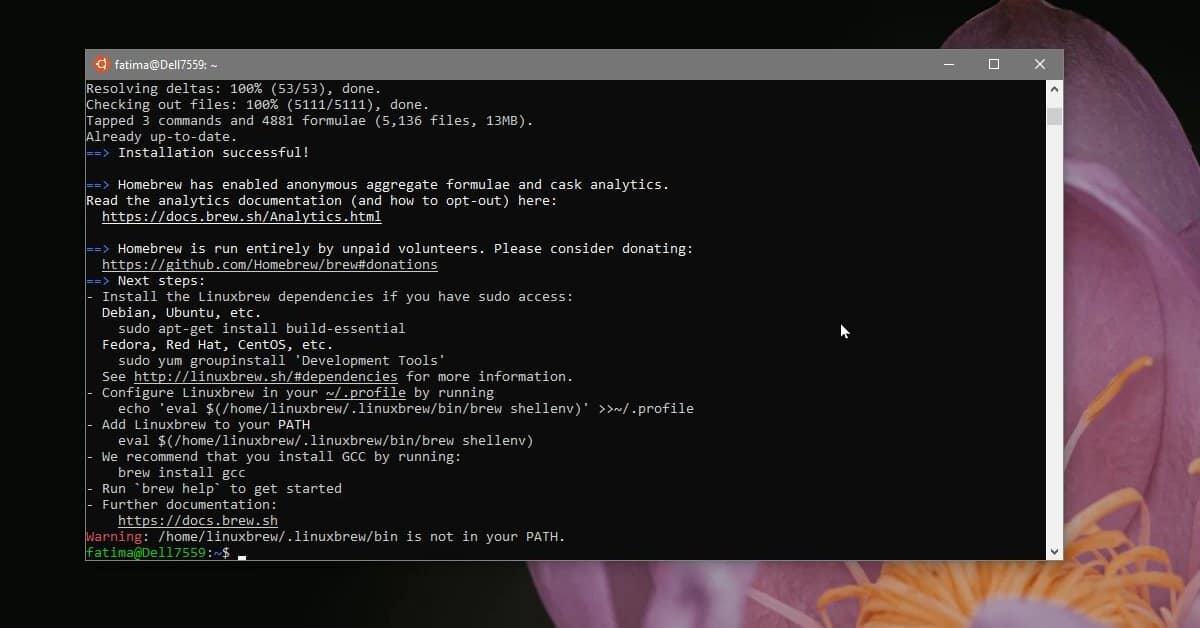
Εκτελέστε τις ακόλουθες εντολές και θα φροντίζουν τα πάντα.
echo "eval $($(brew --prefix)/bin/brew shellenv)" >>~/.profile test -d ~/.linuxbrew && eval $(~/.linuxbrew/bin/brew shellenv) test -d /home/linuxbrew/.linuxbrew && eval $(/home/linuxbrew/.linuxbrew/bin/brew shellenv) test -r ~/.bash_profile && echo "eval $($(brew --prefix)/bin/brew shellenv)" >>~/.bash_profile
Αυτές οι εντολές ολοκληρώνονται εντός δευτερολέπτων. Μόλις τελειώσουν, μπορείτε να αρχίσετε να χρησιμοποιείτε το Homebrew στο WSL.
Πότε πρέπει να χρησιμοποιήσετε το Homebrew;
Στο WSL, μπορείτε να εγκαταστήσετε εφαρμογές από το λογισμικόκέντρο οποιουδήποτε λειτουργικού συστήματος Linux που εκτελείτε, ωστόσο, σε ορισμένες περιπτώσεις, η εφαρμογή ενδέχεται να μην εγκατασταθεί. Σε αυτή την περίπτωση, πάντα αξίζει να δοκιμάσετε το Homebrew. Εάν υπάρχει μια εφαρμογή που απλά δεν μπορείτε να εγκαταστήσετε από το κέντρο λογισμικού, δηλ. Δεν είναι διαθέσιμη εκεί, το Homebrew μπορεί να είναι ο μόνος τρόπος για να το εγκαταστήσετε.
Εάν θέλετε να απεγκαταστήσετε το Homebrew, μπορείτε να δοκιμάσετεη εντολή κατάργησης εγκατάστασης αλλά δεδομένου ότι είναι WSL, ίσως είναι καλύτερο να κάνετε μια καθαρή εγκατάσταση του λειτουργικού σας συστήματος Linux. Όπως είπαμε πριν, το WSL εξακολουθεί να έχει ορισμένους περιορισμούς.













Σχόλια